Используйте Color Picker, чтобы точно выбрать цвет из PDF-документ
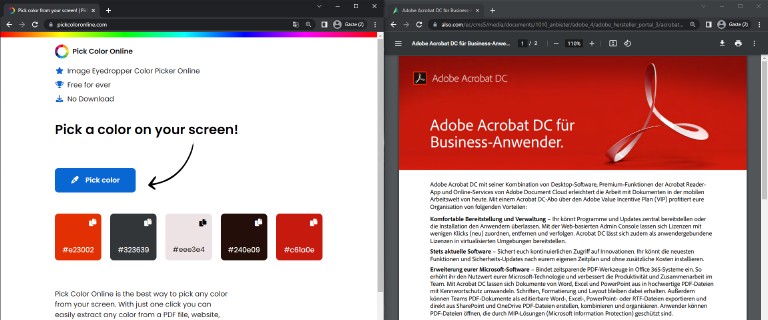
При работе с графикой нередко требуется, чтобы текст, фигуры или другие элементы точно соответствовали определённому цвету. Это может быть фирменный цвет из брендбука, цвет, найденный на сайте клиента, или оттенок, который вы хотите извлечь из PDF. В этом руководстве мы покажем, как в три простых шага выбрать цвет из любого PDF-документа. Приступим!
Как выбрать цвет из PDF-документа?
Шаг 2: Разместите окна так, чтобы одновременно видеть PDF-документ и инструмент
Откройте ваш PDF-документ и расположите окно браузера так, чтобы оба были видны на экране.
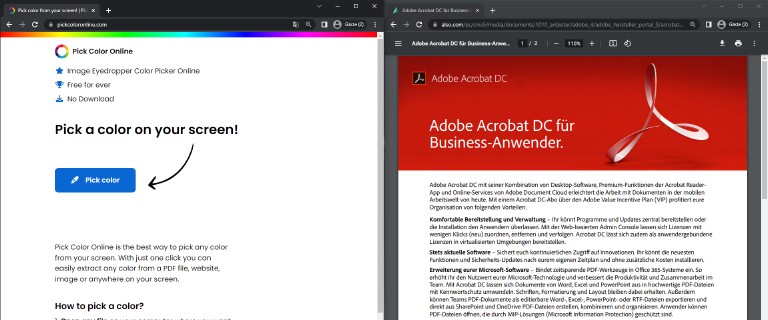
Шаг 3: Выберите пипетку и нажмите на нужный цвет
Вы можете выбрать несколько цветов. Если позже вам понадобятся эти цвета, просто вернитесь на наш сайт. Мы сохраняем выбранные оттенки в вашем браузере, поэтому обязательно добавьте нас в закладки!
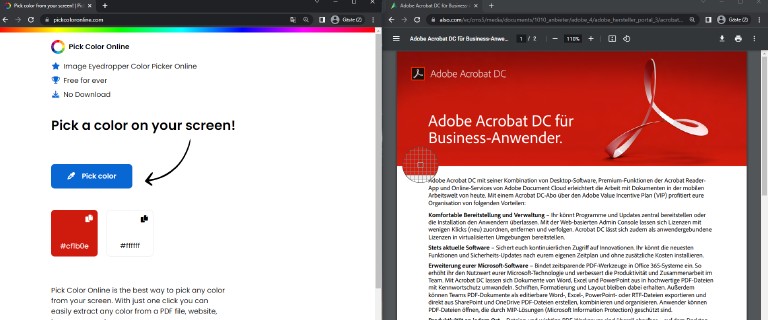
Вот и всё! С помощью этих трёх шагов вы можете в любой момент определить и подобрать нужный цвет в любом PDF-документе.
Откройте для себя больше способов выбирать цвета
С помощью нашего онлайн-подборщика вы можете извлечь цвет из любой области экрана. Узнайте больше замечательных способов подбирать цвета с экрана.